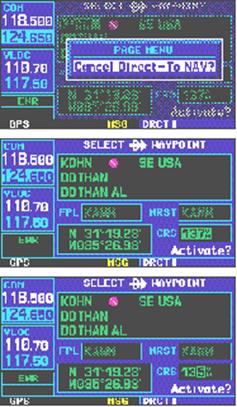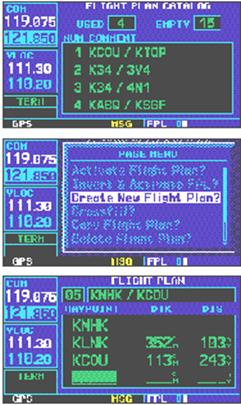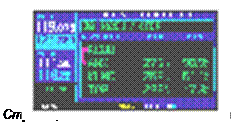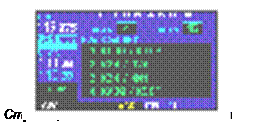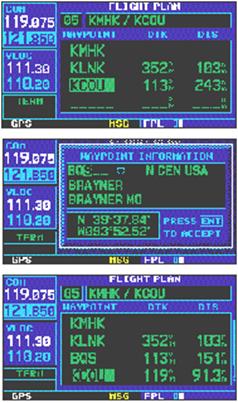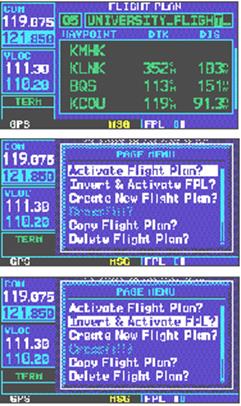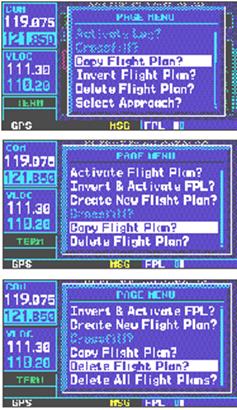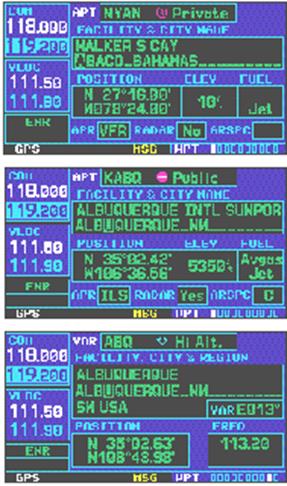Предупреждение
| ПРИМЕЧАНИЕ: Данное обоpудование испытано и соответствует классу В цифpовых устpойств в соответствии с pазделом 15 Пpавил FCC. Эти пpавила пpедусматpивают pазумную защиту от вpедных воздействий пpи pаботе аппаpатуpы.
Это обоpудование генеpиpует, использует и может излучать энеpгию на pадиочастотах и, если оно установлено и используется не в соответствии с Пpавилами FCC, оно может влиять на pадиосвязь. Однако нет гаpантии, что пpи соответствии FCC не будет влиянии пpи опpеделенной установке аппаpатуpы.
Влияние на pадио- или телепpием пpовеpяется пpосто включением и выключением пpовеpяемой аппаpатуpы. В этом случае пользователь может попытаться устpанить его одной из следующих меp: (1) пеpеоpиентиpовать или пеpеставить пpинимающую антенну, (2) увеличить pасстояние между обоpудованием и пpиемником, (3) использовать pазличные источники питания для влияющих пpибоpов, (4) пpоконсультиpоваться с дилеpом или опытным pадио- или телемехаником.
GARMIN GNS 430 не содержит ремонтопригодных частей. Ремонт осуществляется только авторизо-ванными центрами GARMIN.
| |
Система GPS в целом упpавляется пpавительством США, котоpое полностью отвечает за ее точность и обслуживание. Система находится в стадии pазpаботки и может подвеpгаться изменениям, котоpые могут влиять на точность и дpугие хаpактеpистики всего обоpудования GPS. Хотя GNS 430 является точным сpедством навигации (NAVAID),
необходимо использовать другие, традиционные навигационные средства в соответствие с правилами комплексного использования С ВК.
Использование GNS 430 это Ваш выбоp. Чтобы уменьшить pиск его использования, необходимо тщательно изучить и хоpошо понять настоящее pуководство и затем пеpед использованием GNS 430 в pеальной pаботе попpактиковаться в pежиме имитации. Пpи pеальной pаботе тщательно сpавнивайте индикацию GNS 430 и всех возможных навигационных сpедств, имеющихся в наличии, а также с визуальной обстановкой, каpтой, и т.п. В целях безопасности пpи возникновении неоднозначностей пеpед пpодолжением навигации вначале pазpешите их.
Высота, рассчитываемая GNS 430 - геометрическая высота над средним уровнем моря и может существенно отличаться от барометрической высоты. НИКОГДА не используйте ее для вертикальной навигации.
База данных Jeppesen, содержащаяся в системе, должна регулярно обновляться для гарантии точности информации. Обновления выпускаются каждые 28 дней. Для подробной информации контактируйте с Jeppesen.
Пилоты, использующие просроченную базу данных, действуют целиком на свой риск.
| ОБЗОР ПЕРЕД ВЫЛЕТОМ
Навигационные страницы и страницы положения
| |
Страница карты является одной из шести навигационных страниц:
| · Страница NAV по умолчанию
| · Страница карты
|
| · Страница NAVCOM
| · Страница положения
|
| · Страница состояния спутников
| · Страница вертикальной навигации
|
Для выбора требуемой страницы поворачивайте малую правую ручку до появления требуемой страницы.
Если вы находитесь на странице, не относящейся к навигационным, можно быстро вернуться к страницам NAV, используя кнопку CLR.
| В нижнем правом углу экрана индицируется, какая группа страниц находится на экране в настоящее время(напр. NAV), количество страниц в группе (квадратики), номер страницы в этой группе(индицируется выделенным квадратиком). Для выбора другой страницы из группы, поворачивайте малую правую ручку.
| |
Для выбора страниц NAV и индицирования страницы NAV по умолчанию, нажмите и держите кнопку CLR.
ОСНОВНЫЕ ГРУППЫ НАВИГАЦИОННЫХ СТРАНИЦЫ
| NAV
|
| WPT
|
| AUX
|
| NRST
|
| 6 страниц
|
| 10 страниц
|
| 4 страницы
|
| 8 страниц
|
Кроме навигационных страниц имеются страницы с информацией о ППМ (WPT), страницы с дополнительными функциями, такими как планирование полета или установки системы (AUX), а также страницы с перечнем ближайших аэропортов или других средств (NRST).
Для выбора требуемой группы страниц поворачивайте большую правую ручку до появления страницы из требуемой группы.
НАВИГАЦИОННЫЕ СТРАНИЦЫ
| NAV по умолчанию
|
| MAP
|
| NAVCOM
|
| Положения
|
| Состояния спутников
|
| ВНАВ
|
СТРАНИЦЫ WPT
| Расположение аэропорта
|
| ВПП аэропорта
|
| Частота аэропорта
|
| Заход на посадку
|
| Маршрут прилета (STAR)
|
| Маршрут вылета 9SID)
|
| Пересечения
|
| NDB
|
| VOR
|
| Пользовательские ППМ
|
СТРАНИЦЫ AUX
| Планирование полета
|
| Дополнительный сервис
|
| Установки 1
|
| Установки 2
|
СТРАНИЦЫ NRST
| Ближайшие аэропорты
|
| Ближайшие пересечения
|
| Ближайшие NDB
|
| Ближайшие VOR
|
| Ближайшие пользовательские ППМ
|
| Ближайшие центры УВД на ВТ
|
| Ближайшие станции обслуживания полетов (FSS)
|
| Ближайшие особые зоны (SUA)
|
Большой правой ручкой выбирается группа страниц: NAV, WPT, AUX или NRST. Малой правой ручкой выбирается требуемая страница внутри группы. Чтобы быстро выбрать страницу NAV, нажмите и держите кнопку CLR.
Глава 3
| ГЛАВА 3.
Выбор точки назначения
| |
Режим ПРЯМО НА и навигация на маршруте
Одним из преимуществ GNS 430 является возможность лететь прямо на точку назначения или лететь от точки к точке без использования наземных средств навигации. Для обеспечения удобной и эффективной навигации, GNS 430 предлагает два основных метода выбора точки назначения:
режим ПРЯМО НА и
навигация на маршруте. Функция ПРЯМО НА обеспечивает прокладывание пути по заданной линии к точке назначения от Вашего текущего положения. Навигационные данные на различных навигационных страницах будут обеспечивать управление полетом до тех пор, пока режим ПРЯМО НА не будет отменен или заменен новой точкой назначения.
Для выбора режима ПРЯМО НА точку назначения:
1. Нажмите на кнопку ПРЯМО НА. Появится страница выбора ПРЯМО НА ППМ с выделенным полем идентификатора ППМ.
2. Используйте малую и большую правые ручки для ввода идентификатора требуемой точки назначения.
3. Нажмите ENT для подтверждения выбранного ППМ, снова ENT для активизации функции ПРЯМО НА.
Если при движении на ППМ вы отклонились от ЛЗП (по СDI или HSI), функция ПРЯМО НА может быть повторно использована для возврата на ЛЗП и продолжать движение к выбранному ППМ.
Для возврата ПРЯМО НА выбранный ППМ:
1. Нажмите на кнопку ПРЯМО НА, затем на кнопку ENT дважды.
.
Отмена режима ПРЯМО НА
| ГЛАВА 3.
Отмена режима ПРЯМО НА и ввод курса вручную
| |
После того, как функция ПРЯМО НА активизирована, GNS 430 будет обеспечивать управление навигацией на выбранную току назначения до тех пор, пока не будет замены на новый курс или план полета, или система не будет выключена.
Глава 4
| ГЛАВА 4.
Создание планов полета.
| |
Планы полета
GNS 430 позволяет создавать до 20 различных планов полета по 31 ППМ в каждом. Группа страниц планов полета состоит из двух страниц, доступных при нажатии на кнопку FPL. Страницы планов полета позволят вам создавать, копировать и редактировать планы полета.
Каталог планов полета
Каталог планов полета позволит вам создавать, копировать и редактировать планы полета. Планы полета, пронумерованные от 1 до 19, используются для сохранения планов полета для дальнейшего использования. План полета “0” используется исключительно для текущего плана полета. Каждый раз, когда вы активизируете план полета, его копия автоматически помещается в план полета “0” и записывается вместо предыдущего активного плана полета.
Для создания нового плана полета:
1. Нажмите кнопку FPL и поворачивайте малую правую ручку для индицирования каталога планов полета.
2. Нажмите кнопку MENU для индицирования опций каталога планов полета.
3. Поворачивайте большую правую ручку для выделения “Create New Flight Plan?” и нажмите ENT.
4. Пустая страница плана полета появится для первого пустого сохраняемого местоположения. Используйте малую и большую правую ручки для ввода идентификатора ППМ отправления и нажмите ENT.
5. Повторяйте шаг 3 для ввода идентификатора для каждого дополнительного ППМ плана полета.
6. После ввода всех ППМ, нажмите на малую правую ручку для возврата в каталог планов полета.
Редактирование планов полета
| ГЛАВА 4.
Редактирование планов полета
| |
Для дополнения ППМ в существующий план полета:
1. Нажмите кнопку FPL и поворачивайте малую правую ручку для индицирования каталога планов полета.
2. Нажмите на малую правую ручку для активизации курсора.
3.
Поворачивайте большую правую ручку для выделения требуемого плана полета и нажмите ENT.
4. Поворачивайте большую правую ручку для выбора места. Куда вы хотите вставить новый ППМ. Если существующий ППМ выделен, новый ППМ будет вставлен прямо перед выделенным ППМ.
5. Используйте малую и большую правые ручки для ввода идентификатора нового ППМ и нажмите ENT.
6. После того, как все изменения сделаны, нажмите на малую правую ручку для возврата в каталог планов полета.
Для удаления ППМ из существующего плана полета:
1. Нажмите кнопку FPL и поворачивайте малую правую ручку для индицирования каталога планов полета.
2. Нажмите на малую правую ручку для активизации курсора.
3. Поворачивайте большую правую ручку для выделения требуемого плана полета и нажмите ENT.
4. Поворачивайте большую правую ручку для выбора ППМ, который вы хотите удалить, и нажмите CLR для индицирования окна подтверждения “remove waypoint”.
5. При выделенном “Yes” нажмите ENT для удаления ППМ.
6. После того, как все изменения сделаны, нажмите на малую правую ручку для возврата в каталог планов полета.
Однострочный пользовательский комментарий может быть дополнен к любому плану полета, который индицируется в каталоге планов полета, после номера плана полета. По умолчанию, после создания плана полета, комментарий индицирует первый и последний ППМ в плане полета.
Для изменения строки комментариев для существующего плана полета:
1.
| ГЛАВА 4.
Активизация/реверс планов полета
| |
Из страницы каталога планов полета нажмите на малую правую ручку для активизации курсора.
2.
Поворачивайте большую правую ручку для выделения требуемого плана полета и нажмите
ENT.
3. Поворачивайте большую правую ручку для выбора строки комментариев вверху экрана.
4. Используйте малую и большую правые ручки для ввода нового комментария. Нажмите ENT по окончании.
5. После того, как все изменения сделаны, нажмите на малую правую ручку для возврата в каталог планов полета.
Активизация планов полета
После того, как план полета определен в каталоге планов полета (используя шаги, описанные выше), он может быть активизирован для навигации. Активизация плана полета помещает его в план полета “0” и перезаписывает любую предыдущую информацию.
Для активизации плана полета:
1. Из страницы каталога планов полета нажмите на малую правую ручку для активизации курсора.
2. Нажмите MENU для индицирования окна опций каталога планов полета.
3. Поворачивайте большую правую ручку для выделения “Activate Flight Plan?” и нажмите ENT.
Реверс планов полета
После движения по плану полета, вы можете перевернуть маршрут для навигации обратно к вашей первоначальной точке отправления
1. Выполните шаги. Описанные выше для активизации плана полета.
2. На странице активного плана полета нажмите MENU для индицирования окна опций активного плана полета.
3. Поворачивайте большую правую ручку для выделения “Invert Flight Plan?” и нажмите ENT. Первоначальный план полета будет сохранен в вашем каталоге планов полета.
Копирование планов полета
| ГЛАВА 4.
Копирование/удаление планов полета
| |
Если вы хотите сохранить текущий план полета из плана полета “0”, убедитесь, что вы скопировали его в открытый план полета из каталога (1-19) до того, как он будет отменен, перезаписан или стерт.
Для копирования плана полета в другой план полета каталога:
1.
Из страницы активного плана полета нажмите MENU для индицирования окна опций активного плана полета.
2. Из страницы каталога планов полета нажмите на малую правую ручку для активизации курсора, поворачивайте большую правую ручку для выделения плана полета, который вы хотите скопировать, затем нажмите MENU для индицирования опций каталога планов полета.
3. Поворачивайте большую правую ручку для выделения “Copy Flight Plan?’ и нажмите ENT.
4. По умолчанию будет открыт следующий пустой план полета в каталоге. Для выбора другого плана полета, поворачивайте большую правую ручку для выбора требуемого плана полета, используйте малую и большую правые ручки для ввода другого номера и нажмите ENT.
5. При выделенном “Yes?” нажмите ENT для копирования плана полета.
Удаление планов полета
После того, как вы закончили использование плана полета, он может быть легко удален из каталога или страницы активного плана полета.
Для удаления плана полета:
1. Из страницы активного плана полета нажмите MENU для индицирования окна опций активного плана полета.
2. Из страницы каталога планов полета нажмите на малую правую ручку для активизации курсора, поворачивайте большую правую ручку для выделения плана полета, который вы хотите удалить, затем нажмите MENU для индицирования опций каталога планов полета.
3. Поворачивайте большую правую ручку для выделения “Delete Flight Plan?’ и нажмите ENT.
4. При выделенном “Yes?” нажмите ENT для удаления плана полета.
Глава 6.
Страницы ППМ
| ГЛАВА 6.
Группа страниц ППМ
| |
Группа страниц ППМ.
| ОБРАТИТЕ ВНИМАНИЕ, что ваш GNS 430 использует идентификаторы ИКАО для всех аэропортов. Во всех идентификаторах аэропортов США, которые содержат только буквы, используется префикс “К”. Например, идентификатор по стандартам ИКАО для международного аэропорта Лос-Анжелеса – KLAX. Другим аэропортам. Таким как Otten Memorial (3VS), которые содержат цифры в идентификаторе, префикс “К” не требуется. Многие страны используют префиксы из 2 букв.
Для получения более подробной информации об идентификаторах ИКАО, свяжитесь с:
Document Sales Unit
International Civil Aviation Organization
999 University Street
Montreal, Quebec
Canada H3C 5H7
| |
В главе 2 вводятся основные группы страниц GNS 430 – NAV, WPT, AUX, NRST-и описывается каждая страница в навигационной группе. Это вторая группа страниц (WPT) обеспечит информацией о тысячах аэропортов, VOR, NDB, пересечений, ВПП, частотах и процедурах, хранимых в вашей базе данных Jeppesen на картридже NavData. Страница WPT(ППМ) индицирует информацию для одной тысячи пользовательских ППМ.
| NAV
|
| WPT
|
| AUX
|
| NRST
|
| 6 страниц (см. стр.31)
|
| 10 страниц (см. ниже)
|
| 4 страниц (см. стр.131)
|
| 8 страниц (см. стр.115)
|

| | | | | | | | | | | | | | | | | | |
| | | | | | | |
|
| | | | | | | | | |
| | | | | | | Пользовательские ППМ (USR)
| |
|

Для быстрого выбора страницы ППМ:
1. Из любой страницы нажмите и держите CLR для выбора страницы NAV. (Вы можете опустить этот шаг, если вы уже просмотрели какие-нибудь основные страницы. См. стр. 31)
2. Поворачивайте большую правую ручку для выбора группы страниц ППМ. В нижнем правом углу экрана появится “WPT”.
3. Поворачивайте малую правую ручку для выбора требуемой страницы WPT.
Группа страниц ППМ включает 10 страниц. При просмотре любой страницы ППМ поворачивайте малую правую ручку для выбора других страниц ППМ. Первые шесть страниц обеспечат вас подробной информацией о выбранном аэропорте: местоположении, ВПП, частотах, заходах, прибытии и отправлении. Последние четыре страницы обеспечат информацией о пересечениях, NDB, VOR и пользовательских ППМ.
| ГЛАВА 6.
Идентификатор, кодовое наименование, положение ППМ
| |
После того, как страница ППМ выбрана, информация о ППМ может быть просмотрена при вводе идентификатора (или имени) требуемого ППМ. Аэропорты, NDB, VOR могут быть выбраны идентификатором, кодовым наименованием или положением (городом).
Для ввода идентификатора ППМ:
1. Выберите требуемую страницу ПММ и нажмите на малую правую ручку для активизации курсора.
2. Поворачивайте малую правую ручку для выбора первого символа идентификатора ППМ,
3. Поворачивайте большую правую ручку для выбора следующего поля символа,
4. Поворачивайте малую правую ручку для выбора требуемого символа,
5. Повторяйте шаги 3 и 4 до тех пор, пока идентификатор не будет выбран, затем нажмите ENT.
6. Для удаления мигающего курсора, нажмите на малую правую ручку.
Для ввода кодового наименования или положения ППМ:
1. Выберите страницу положения аэропорта, NDB или VOR из группы страниц ППМ.
2. Нажмите на малую правую ручку для активизации курсора.
3. Поворачивайте большую правую ручку для выбора поля кодового наименования или положения (города),
4. Поворачивайте малую правую ручку для выбора требуемого символа,
7. Поворачивайте большую правую ручку для выбора следующего поля символа,
5. Повторяйте шаги 4 и 5 до тех пор, пока кодовое наименование или положение не будет выбрано, затем нажмите ENT.
6. Для удаления мигающего курсора, нажмите на малую правую ручку.
Для выбора частоты VOR из страницы VOR:
1.
| ГЛАВА 6.
Страница пользовательских ППМ
| |
Выберите страницу VOR из группы страниц ППМ, как описано на стр. 94.
2.
Нажмите на малую правую кнопку для перемещения курсора в поле идентификатора VOR. Если вы хотите выбрать другой VOR, используйте малую и большую правые ручки и нажмите ENT по окончании.
3. Поворачивайте большую правую ручку для выделения поля частоты и нажмите ENT для перемещения частоты в резервное поле окна VLOC.
4. Для активизации резервной частоты VLOC, нажмите кнопку V↕.
Предупреждение
| ПРИМЕЧАНИЕ: Данное обоpудование испытано и соответствует классу В цифpовых устpойств в соответствии с pазделом 15 Пpавил FCC. Эти пpавила пpедусматpивают pазумную защиту от вpедных воздействий пpи pаботе аппаpатуpы.
Это обоpудование генеpиpует, использует и может излучать энеpгию на pадиочастотах и, если оно установлено и используется не в соответствии с Пpавилами FCC, оно может влиять на pадиосвязь. Однако нет гаpантии, что пpи соответствии FCC не будет влиянии пpи опpеделенной установке аппаpатуpы.
Влияние на pадио- или телепpием пpовеpяется пpосто включением и выключением пpовеpяемой аппаpатуpы. В этом случае пользователь может попытаться устpанить его одной из следующих меp: (1) пеpеоpиентиpовать или пеpеставить пpинимающую антенну, (2) увеличить pасстояние между обоpудованием и пpиемником, (3) использовать pазличные источники питания для влияющих пpибоpов, (4) пpоконсультиpоваться с дилеpом или опытным pадио- или телемехаником.
GARMIN GNS 430 не содержит ремонтопригодных частей. Ремонт осуществляется только авторизо-ванными центрами GARMIN.
| |
Система GPS в целом упpавляется пpавительством США, котоpое полностью отвечает за ее точность и обслуживание. Система находится в стадии pазpаботки и может подвеpгаться изменениям, котоpые могут влиять на точность и дpугие хаpактеpистики всего обоpудования GPS. Хотя GNS 430 является точным сpедством навигации (NAVAID),
необходимо использовать другие, традиционные навигационные средства в соответствие с правилами комплексного использования С ВК.
Использование GNS 430 это Ваш выбоp. Чтобы уменьшить pиск его использования, необходимо тщательно изучить и хоpошо понять настоящее pуководство и затем пеpед использованием GNS 430 в pеальной pаботе попpактиковаться в pежиме имитации. Пpи pеальной pаботе тщательно сpавнивайте индикацию GNS 430 и всех возможных навигационных сpедств, имеющихся в наличии, а также с визуальной обстановкой, каpтой, и т.п. В целях безопасности пpи возникновении неоднозначностей пеpед пpодолжением навигации вначале pазpешите их.
Высота, рассчитываемая GNS 430 - геометрическая высота над средним уровнем моря и может существенно отличаться от барометрической высоты. НИКОГДА не используйте ее для вертикальной навигации.
База данных Jeppesen, содержащаяся в системе, должна регулярно обновляться для гарантии точности информации. Обновления выпускаются каждые 28 дней. Для подробной информации контактируйте с Jeppesen.
Пилоты, использующие просроченную базу данных, действуют целиком на свой риск.
| ОБЗОР ПЕРЕД ВЫЛЕТОМ
Навигационные страницы и страницы положения
| |
Страница карты является одной из шести навигационных страниц:
| · Страница NAV по умолчанию
| · Страница карты
|
| · Страница NAVCOM
| · Страница положения
|
| · Страница состояния спутников
| · Страница вертикальной навигации
|